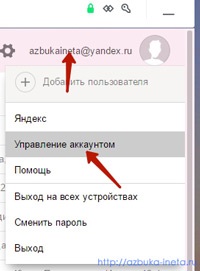
Відкриється Яндекс паспорт зі всілякими настройками. У блоці «Управлінням доступом» переходимо по посиланню «Налаштувати двухфакторную аутентифікацію»
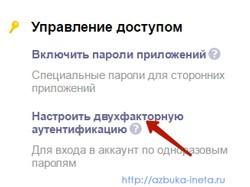
Тепер нам належить пройти 4 кроки.
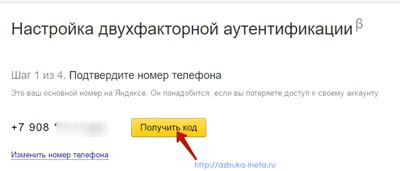
Через пару секунд прийде смс-повідомлення, де буде вказано код, який ми вводимо в поле ...
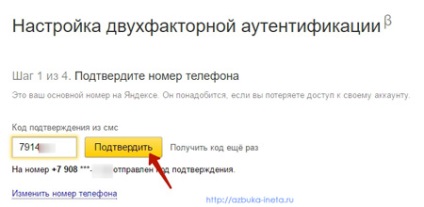
... і натискаємо «Підтвердити»
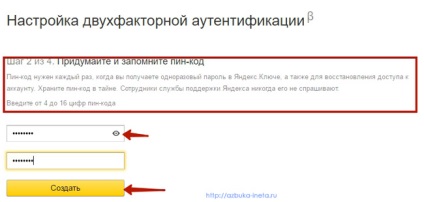
Вводимо пін-код, потім повторюємо. Для відкриття символів, натисніть на око. Так ви зможете переконатися, що набрали все правильно. І тиснемо «Створити».
Крок 3. Мобільний додаток Яндекс Ключ.
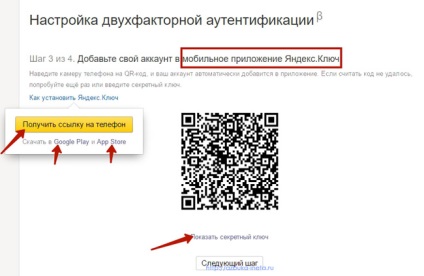
Буквально відразу прийде повідомлення з посиланням.
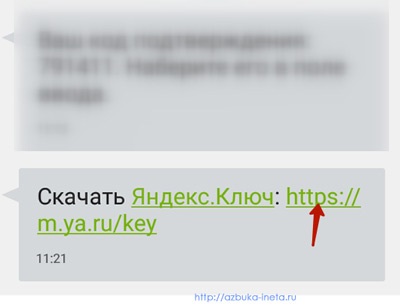
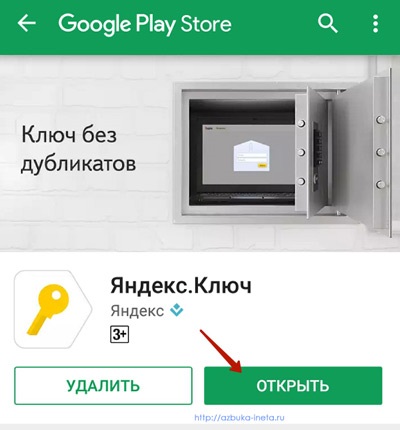
Тепер переходимо до наступного кроку.
Крок 4. Введення одноразового пароля з Яндекс ключа.
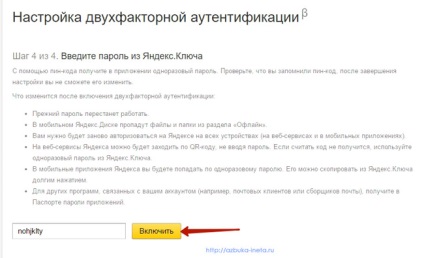
Запускаємо наш додаток на нашому гаджет. Зараз потрібно буде ввести свій пін-код. І після цього ви побачите той самий випадковий одноразовий пароль.
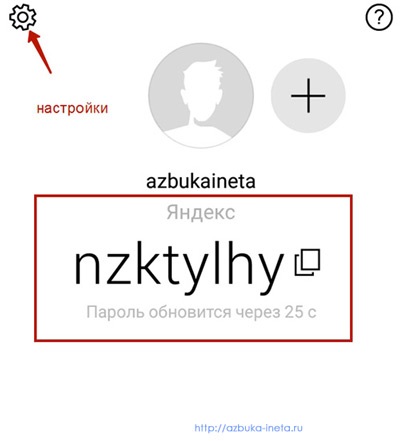
Пароль оновлюється кожні 30 секунд. Тому встигніть ввести його в поле до поновлення і натиснути кнопку «Включити».
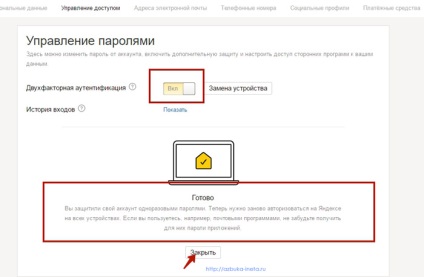
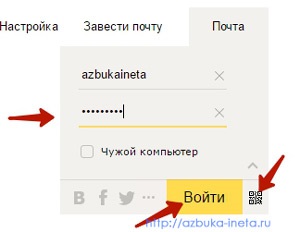
Після чого ми потрапляємо на цю сторінку
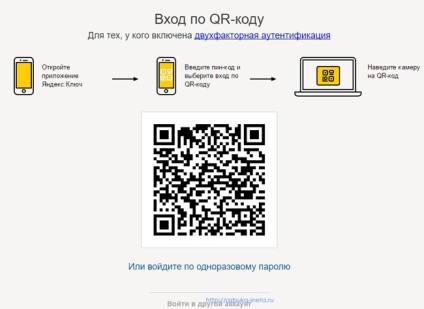
Слідуємо вказівкам: запускаємо Яндекс Ключ, вводимо наш пін-код і далі вибираємо «Увійти по QR-коду»
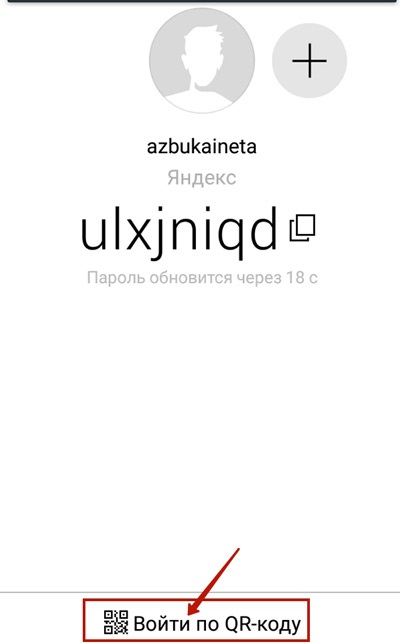
Як відключити двухфакторную аутентифікацію в Яндекс
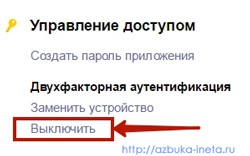
На наступному кроці нам потрібно ввести одноразовий пароль з програми Яндекс Ключ
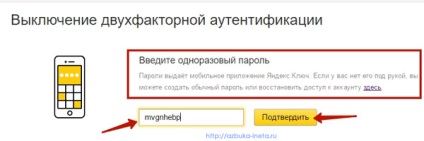
Вводимо його і підтверджуємо.
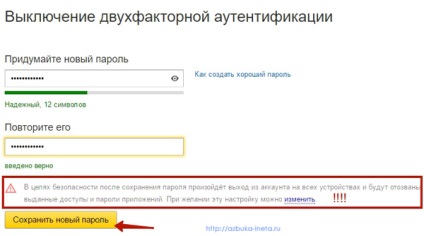
Створюємо новий пароль (на цей раз постійний), повторюємо його і зберігаємо.
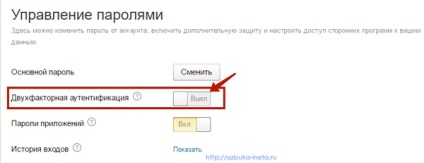
Все, тепер наша двухфакторная аутентифікація відключена. Для входу буде використовуватися постійний пароль, створений на попередньому кроці.
А на сьогодні це все. До нових зустрічей!
У кожної людини повинна бути мрія. Мрія - це те, що рухає людиною. Коли ти маленький, ти мрієш вирости. Мрія повинна спочатку стати метою. Потім ви повинні досягти своєї мети. І у вас повинна з'явитися нова мрія!